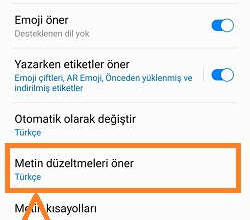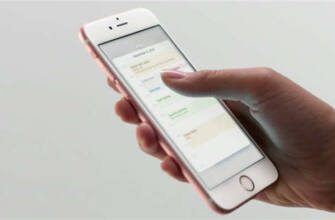Telefon klavyenizdeki sert işaret nerede
iPhone ile harici bir donanım klavyesi kullanıyorsanız klavye kısayollarını özelleştirebilir ve tuş tekrarlama hızı gibi ayarları değiştirebilirsiniz.

iPhone'da ekran ve harici klavye ayarlarını yapma
iPhone ile harici (donanımsal) bir klavye kullanıyorsanız klavye kısayollarını özelleştirebilir ve tuş yineleme hızı gibi ayarları değiştirebilirsiniz.
Ekran klavyesini ayarlamanın diğer yolları hakkında bilgi için iPhone'da ekran klavyesiyle yazma ve iPhone'da klavye ekleme veya değiştirme bölümlerine bakın.
Ekran klavyesini yalnızca büyük harfleri görüntüleyecek şekilde ayarlama
Ekran klavyesini görmekte zorluk çekiyorsanız, klavyeyi yalnızca büyük harfleri gösterecek şekilde ayarlayabilirsiniz.

Ayarlar > Erişilebilirlik > Klavyeler bölümüne gidin, ardından Tuşları Küçük Harf Göster seçeneğini kapatın.
Daha büyük bir ekran klavyesinde yazma
Mail, Safari, Mesajlar, Notlar ve Kişiler gibi birçok uygulamada yazmak için daha büyük bir klavye kullanmak üzere iPhone'u yatay yöne döndürün.
iPhone'u harici klavyenizle kontrol etme
Dokunmatik ekranı kullanmakta zorluk çekiyorsanız iPhone'unuzu kısayolları kullanarak kontrol etmek için Sihirli Klavye (ayrı satılır) ile eşleştirebilirsiniz.

- Ayarlar > Erişilebilirlik > Klavyeler bölümüne gidin, Tam Klavye Erişimi'ne dokunun ve ardından Tam Klavye Erişimi'ni açın.
- Klavye kısayollarını kullanarak iPhone'unuzu kontrol etme
| Eylem | Kısayol |
| Yardım'da klavye kısayollarına göz atma | Tab-H |
| İlerleyin | Tab |
| Geri taşıyın. | Shift-Tab |
| Seçili öğeyi etkinleştirin | Boşluk çubuğu |
| Ana ekrana gidin | Fonksiyon-H |
| Uygulama değiştiriciyi açın | Fonksiyon-Yukarı Ok |
| Kontrol Merkezini Açın | Fonksiyon-C |
| Bildirim Merkezi'ni açın | Fonksiyon-N |
Harici bir klavyede tuşların yanıt verme şeklini değiştirme
Harici klavyeyi kullanmakta zorluk çekiyorsanız ayarları değiştirebilirsiniz.

Ayarlar > Erişilebilirlik > Klavyeler bölümüne gidin, ardından aşağıdakilerden birine dokunun:
- Tuş Tekrarı: Tekrarlama aralığını ve gecikmeyi ayarlayabilirsiniz.
- Yapışkan Tuşlar: Başka bir tuşa bastığınızda Command ve Option gibi yeterlilik tuşlarını basılı tutmak için Yapışkan Tuşlar'ı kullanabilirsiniz.
- Yavaş Tuşlar: Bir tuşa basmakla etkinleştirmek arasındaki süreyi ayarlamak için Yavaş Tuşları kullanın.
iPhone'da ekran ve harici klavye ayarlarını yapma
iPhone ile harici (donanımsal) bir klavye kullanıyorsanız klavye kısayollarını özelleştirebilir ve tuş vuruşu tekrarlama hızı gibi ayarları değiştirebilirsiniz.
Ekran klavyesini ayarlamanın diğer yolları hakkında bilgi için iPhone'da ekran klavyesi ile yazma ve iPhone'da klavye ekleme veya değiştirme bölümlerine bakın.
Baseus Kapasitif Stylus Kalem Aktif ve Pasif Sürüm
Dokunmatik kalemler, bulunduğunuz her ortamda sıklıkla karşılaşacağınız dokunmatik ekranlar üzerinde çeşitli işlemler gerçekleştirmek için kullanılır. Eylem Kısayol Yardım'daki klavye kısayollarına göz atın Sekme-H İleri git Sekme Geri git Shift-Tab Seçili öğeyi etkinleştir Boşluk çubuğu Ana ekrana git İşlev-H Uygulama değiştiriciyi aç İşlev-Yukarı Ok Kontrol Merkezi'ni aç İşlev-C Bildirim Merkezi'ni aç İşlev-N.

Dokunmatik kalemlerdokunmatik yüzeylerle el temasını ortadan kaldıran ürünlerdir. 2000 yılından itibaren dokunmatik ekran teknolojisi ile insan hayatına girmiştir. Dokunmatik özelliğe sahip kalemler birçok farklı fonksiyona sahiptir. Bu sayede kullanıcılarına üst düzey bir verimlilik sunar. Ürünler oldukça hafif olduğundan kullanıcılarına herhangi bir ek ağırlık oluşturmaz. İstenilen her alana kolaylıkla taşınabilir. Kendine özel dokunmatik ekran kalem kutusu ve kutusu ile birlikte zarar görmeden muhafaza edilebilir. Tasarımındaki ergonomik detaylar sayesinde kullanım sırasında eli yormaz. Yetişkinler veya çocuklar tarafından rahatlıkla kullanılabilir. Farklı renk seçenekleri ve desenleri ile birçok ürün çeşidi bulunmaktadır. Dokunmatik ekran özelliğine sahip birçok farklı cep telefonu, bilgisayar veya tablete uygun ürün seçeneği bulunmaktadır. Görünüm olarak tükenmez veya dolma kalemlere benzer. Yüksek teknoloji ile donatılmıştır. Üzerinde bulunan özel tutturucular sayesinde her yere kolayca yerleştirilebilir. Bu sayede ürünün kaybolma riski ortadan kalkar. Üzerinde bulunan özel açma kapama düğmeleri sayesinde şarjın daha verimli kullanılması sağlanır. Kendine özel tasarlanmış şarj kablosu vardır. Şarj edildikten sonra kablosuz olarak kullanılır. Kullanıcılara gerçek bir kalem ile yazı yazma deneyimi sunar. Özel batarya sistemi sayesinde uzun saatler boyunca kullanılabilir. Kalem üzerinde özel bir çip detayı bulunmaktadır. Bu çip ekran üzerinde çizim yapmayı veya yazı yazmayı kolaylaştırıyor. Sanki bir kağıt üzerinde çalışıyormuş gibi bir deneyim sunar. Oldukça hassas bir yapıya sahip. Bu nedenle kullanım sırasında dikkatli olmak gerekir. Dokunmatik kalem kullanımı Talimatlara uygun olarak kullanıldıklarında, sahiplerine uzun yıllar hizmet edeceklerdir. Dokunmatik kalemler özel bakım ve dikkat gerektirir. Ürün çok tozlu, kirli veya ıslak bir zeminde çalışamaz. Bu nedenle ürünün kullanılacağı zeminin temiz olduğundan emin olmak gerekir. Kalem ile yapılacak iş bittiğinde ürün hemen kapatılarak şarjından tasarruf edilebilir. Bu sayede sürekli şarj etme ihtiyacı ortadan kalkıyor. Her tarza ve zevke uygun bir ürün yelpazesi bulunmaktadır. Firmalar tarafından sağlanan ek özellikler ile daha işlevsel bir ürün haline dönüştürülebilir. Anahtarsız teknoloji ile donatılmış birçok alanda kullanıma uygundur. Ekrana çizilen görüntüyü dış ortama yansıtabildiği gibi herhangi bir kağıda çizilen görüntüyü de dışa aktarabilir. Sunduğu tüm özellikler nedeniyle üniversite öğrencileri tarafından da büyük ilgi görmektedir.
Telefon Tablet 2in1 Disk Uçlu Stylus Kalem Dokunmatik Kalem -AL3464